WordPressからDrupalへ移行を途中まで紹介する

WordPress5からDrupal8へ移行は多くの人が考えているだろうが、あまりいい日本語の資料がなかった。
わたしはこのブログを生贄にトライしたが、いまのところまだうまくいっていない。うまく行っていないが、結構いいところまでいったと思うので書いておこうと思う。
わたしはこのような技術的手順の説明が極めて下手なんだけど、それでも無いよりはマシだろう。そして英語だがこのブログがWordpressからDrupal8への移行が一番丁寧に説明されてた。日本語にすればほぼ、手順通りやればいけるのではないかとおもう(私イケてないけど)。
まず、最初DrupalのDev Desktop2上でWordpressからDrupal8に移植してから、サーバにアップしようとしたが、うまくいかなかった。全部のモジュールをいれ、WXRをインポートして実行したところサーバーエラーが出て動かなかった。PHPをいじらなければいけないのかもしれないが、ローカル環境のPHPをいじるというのはちょっと難しかった。
そこで別な研修をうけたときのDrupal環境にインストールしたらモジュールはうごき、インポートしたファイルをMigrateするところまでいった。しかし、WXRのファイルから記事は1つも再現されなかった。だから移植はできていない。
でもそこまでの手順でも書いておくと役に立つんじゃないかと思う。
1.WordpressからWXRファイルをエクスポートする
wordpressからエクスポートするのは簡単だ。以下のツール>エクスポートでエクスポートをすればいい。

2.DrupalにWordpress Migrateをいれる
つぎにDrupalにWordpress Migorateをいれる。

ここからWordpress Migrateのモジュールをインストールする。
Recommended by the project’s maintainer.になってるモジュールの
tarへのリンクをコピーして
拡張機能>新しいモジュールをインストールする>次のURLからインストールする
でインストールするとスマートだろう。
このモジュールを動かすためには以下のモジュールも必要だ。拡張機能でWordpressのモジュールを検索して▶をクリックするとこのモジュールをインストールするには以下のモジュールが必要だということがわかる
Migrate Plus
Migrate tools
Ctools
それぞれ同様にリンクからインストールしては必ず実行をする。拡張機能でそれぞれインストールすることを忘れずに。
なお、Migrate toolsは4.xを入れると動くという情報があった。本当かどうかは分からないけど2020年6月段階では4.xがよいようだ。

上記3つをいれるとwordpressのモジュールがインストールできるはずだ、拡張機能でチェックを付けてインストールしよう。
3.エクスポートしたWXRファイルを読み込む
wordpress migrategが動くようになると、
管理>サイト構築>Migration

が出現する。そこをクリックすると

Add import from wordpressというボタンが出現する。このボタンをクリックし、さっきWXRのファイルをアップするとインポートできる。
4.WXRから記事をつくる
あとは、タグを選び、ブログと固定ページの設定を選び、HTMLを選ぶとインポートの準備が整う。
そのあとは実行ボタンをおせばインポートされるはず。。。なのだが、今の所0件。もしかしたらWordpressのファイルが良くないのかもしれない。
まだちゃんとできていないけど、ここまでは最初に紹介してたブログと同じ手順で多分間違ってないと思うんだよな・・・・
-
前の記事

自己主張が強いのに社会貢献性が高い岡山県人の謎 2020.07.11
-
次の記事
Webデザイン改善集を読んでてトラウマを思い出してしまった 2020.07.13